Nuestro equipo de editores e investigadores capacitados han sido autores de este artículo y lo han validado por su precisión y amplitud.
wikiHow's Content Management Team revisa cuidadosamente el trabajo de nuestro personal editorial para asegurar que cada artículo cumpla con nuestros altos estándares de calidad.
En este artículo, hay 7 referencias citadas, que se pueden ver en la parte inferior de la página.
Este artículo ha sido visto 185 495 veces.
¿Has querido alguna vez hablar con más de un amigo por teléfono? Las llamadas y conferencias a tres hacen que esto sea posible. ¡Los usuarios de iPhone y Android pueden llamar hasta a cinco personas al mismo tiempo!
Pasos
Método 1
Método 1 de 3:iPhone
-
1Toca el icono verde de "Teléfono".[1]
-
2Llama a un amigo. Es posible hacerlo de una de estas tres formas:
- Presiona "Contactos". Toca el nombre de un amigo. Toca el botón de llamar a la derecha de su número para hacer la llamada.
- Toca en "Favoritos" y luego el nombre del amigo para hacer la llamada.
- Toca el "keypad" e introduce el número manualmente.
-
3Llama a un amigo. Hazle saber que estás en proceso de crear una conferencia.
-
4Presiona "Agregar llamada". Este icono es un signo "+" grande. Se encuentra en la esquina inferior izquierda de las dos dilas de iconos.[2]
-
5Haz la segunda llamada. Tendrás acceso a tus contactos, favoritos y el "keypad". Cuando realices la segunda llamada, la primera pasará a estar en espera automáticamente.
-
6Habla con tu amigo. Hazle saber que estás en proceso de crear una conferencia.
-
7Presiona "Asociar". Esto combinará las dos llamadas individuales en una única a tres. Esta opción se encuentra en la esquina inferior izquierda de las dos filas de iconos. Reemplaza temporalmente a la opción de "Añadir llamada".
-
8Repite este proceso hasta tres veces. Es posible crear una llamada de este tipo con hasta cinco personas.
- El número de personas permitido en una conferencia varía dependiendo del proveedor de servicios.[3]
-
9Añade una llamada entrante. Es posible combinar una llamada o conferencia existente con una llamada entrante. Para hacerlo:
- Toca "Dejar en espera y contestar". Esto silenciará la conversación actual y la pondrá en espera.
- Selecciona "Asociar" para añadir la llamada entrante a la conferencia.[4]
-
10Habla con un amigo en privado. Es posible que necesites hablar con solo un amigo durante una conferencia. Para hacerlo:
- Toca > cerca de la parte superior de la pantalla.
- Toca el botón verde Privado a la derecha del nombre de la persona. Esto pondrá el resto de llamadas en espera.
- Presiona "Combinar llamadas" para unirte de nuevo a la conferencia.[5]
-
11Termina una llamada.
- Toca > cerca de la parte superior de la pantalla.
- Toca el icono del teléfono rojo a la izquierda del nombre de la persona.
- Toca Finalizar. Esto terminará la llamada con esa persona y mantendrá el resto de llamadas.[6]
-
12Presiona el botón Finalizar llamada para concluir la conferencia.[7]Anuncio
Método 2
Método 2 de 3:Android
-
1Toca el icono del teléfono.[8]
-
2Llama a tu primer amigo. Podrás acceder a su número a través de "Contactos" o "Favoritos". Como alternativa, también es posible usar el "keypad" para introducir el número de teléfono.[9]
-
3Habla con tu amigo. Hazle saber que estás en proceso de crear una conferencia.
-
4Selecciona "Añadir llamada". Esto te dará acceso a los contactos, favoritos y "keypad". Este icono aparecerá de dos formas: una persona con un signo "+" O un signo "+" en grande con las palabras "Añadir llamada".[10]
-
5Realiza la segunda llamada. Selecciona otro amigos de la lista de contactos o favoritos. Como alternativa, es posible introducir el número con el "keypad". Cuando la segunda llamada esté activa, la primera se mantendrá en espera.[11]
-
6Habla con tu segundo amigo. Hazle saber que estás en proceso de crear una conferencia.
-
7Toca "Combinar" o "Combinar llamadas". La primera llamada y la segunda se combinarán en una sola conferencia.[12]
-
8Usa el mismo proceso para añadir hasta tres personas a la conferencia.[13]
-
9Toca "Administrar" para silenciar o finalizar llamadas. Esta característica no está disponible en todos los modelos de Android.[14]
-
10Toca "Finalizar llamada" para terminar la conferencia.
- El resto de interlocutores podrán dejar la conferencia en cualquier momento. Ya que ellos no realizaron la llamada original, su abandono no finalizará la conversación.[15]
Anuncio
Método 3
Método 3 de 3:Teléfonos móviles y fijos
-
1Llama a tu primer amigo.
-
2Habla con tu amigo. Hazle saber que estás en proceso de crear una llamada a tres.
-
3Presiona y mantén el botón "rápido" durante un segundo. Al mantener presionado este botón la primera llamada entra en espera. Este botón también tiene los nombres de "interruptor de acceso", "enlace" o "rellamada". Es posible que el teléfono no tenga bien etiquetado este botón. En caso de que no lo encuentres, prueba una de las siguientes opciones:
- Toca el botón "Llamar" del teléfono o móvil o teléfono inalámbrico.[16]
- Presiona rápidamente el botón de colgar y descolgar del receptor fijo del teléfono.
-
4Espera a escuchar tres tonos breves seguidos de un tono de llamada.[17]
-
5Llama al número de tu segundo amigo.
- En caso de que el botón de "Llamar" funcione igual que el botón "rápido", presiona "Llamar" otra vez.[18]
-
6Habla con tu amigo. Hazle saber que estás en proceso de crear una llamada a tres.
- En caso de que no conteste, toca dos veces el botón "rápido". Esto finalizará la segunda llamarada y volverás a la primera.[19]
- En caso de que salte el contestador, presiona tres veces el botón *. Esto finalizará la segunda llamada y te devolverá a la primera.
-
7Presiona el botón "rápido" del teléfono para combinar las llamadas.
-
8Cuelga para finalizar la conferencia.
- Es posible que en cualquier momento, una de las otras dos personas cuelgue. Permanecerás al teléfono con la otra.
- Para finalizar la llamada con tu segundo amigo, presiona el botón "rápido" del teléfono. Permanecerás en línea con el primer amigo al que hayas llamado.[20]
Anuncio
Consejos
- Es posible que los pasos exactos varíen en función del tipo de teléfono que uses.
Advertencias
- Las tarifas normales para tus llamadas nacionales y al extranjero se aplicarán de mismo modo en las llamadas a tres.
- En caso de que organices una llamada a tres, serás responsable de cubrir el coste de cada llamada. En caso de que uno de los contactos añada otro interlocutor a la conferencia, él será responsable del coste de esa llamada.
Referencias
- ↑ http://www.iphonefaq.org/archives/97919
- ↑ http://www.iphonefaq.org/archives/97919
- ↑ http://www.iphonefaq.org/archives/97919
- ↑ http://www.iphonefaq.org/archives/97919
- ↑ http://www.iphonefaq.org/archives/97919
- ↑ https://www.youtube.com/watch?v=su2x_ODdByM
- ↑ https://www.youtube.com/watch?v=su2x_ODdByM
- ↑ https://www.youtube.com/watch?v=XcVBZkA2kI8
- ↑ https://www.youtube.com/watch?v=XcVBZkA2kI8
- ↑ https://www.youtube.com/watch?v=XcVBZkA2kI8
- ↑ https://www.youtube.com/watch?v=XcVBZkA2kI8
- ↑ https://www.youtube.com/watch?v=XcVBZkA2kI8
- ↑ https://www.youtube.com/watch?v=XcVBZkA2kI8
- ↑ http://www.dummies.com/how-to/content/how-to-make-a-conference-call-on-an-android-phone.html
- ↑ http://thedroidguy.com/2015/11/samsung-galaxy-s6-edge-plus-call-management-guide-block-calls-caller-groups-caller-id-call-forwarding-call-log-wi-fi-calling-1051786#Tutorial5
- ↑ http://www.verizonwireless.com/support/3-way-calling-faqs/
- ↑ https://www.verizon.com/support/residential/phone/homephone/calling+features/three-way+calling/questions+and+answers/96609.htm
- ↑ http://www.verizonwireless.com/support/3-way-calling-faqs/
- ↑ http://www.verizonwireless.com/support/3-way-calling-faqs/
- ↑ https://www.verizon.com/support/residential/phone/homephone/calling+features/three-way+calling/questions+and+answers/96609.htm




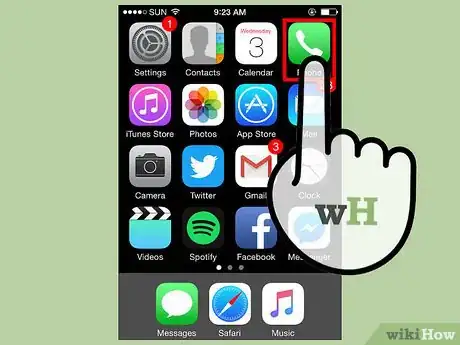
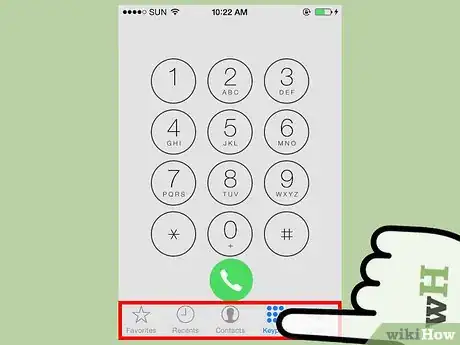
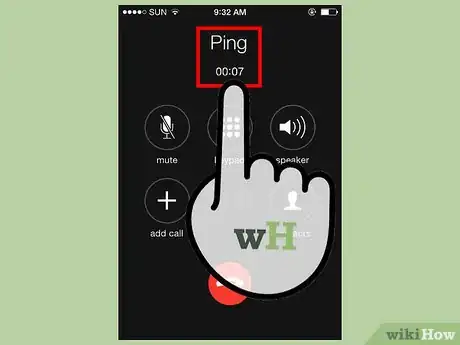
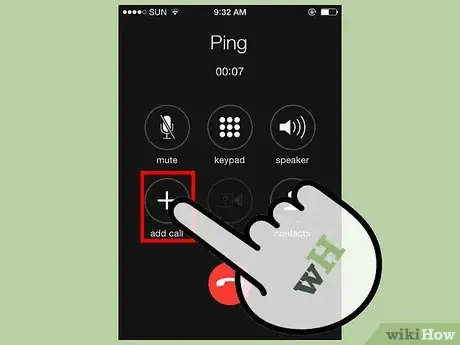
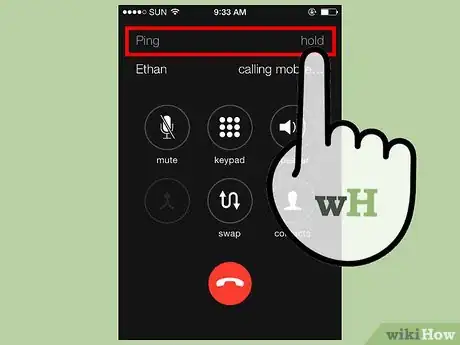
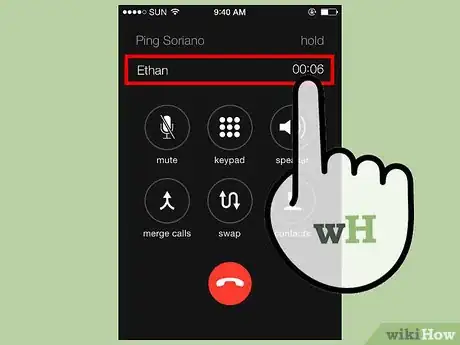
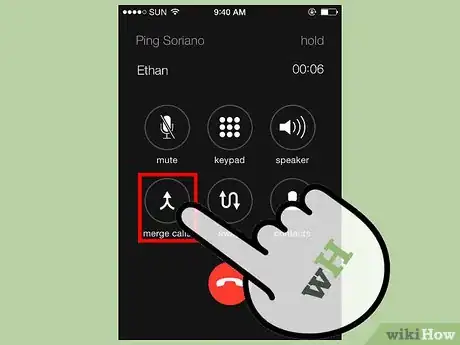
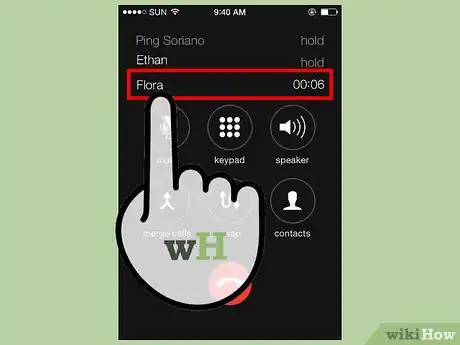
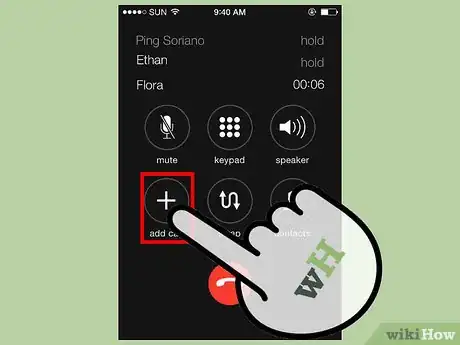
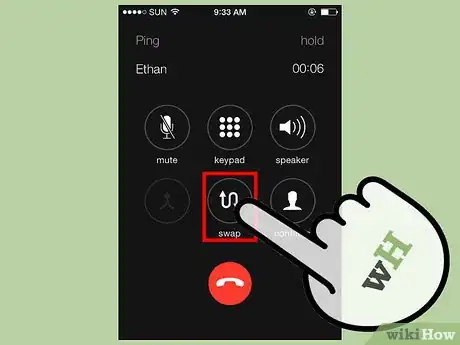
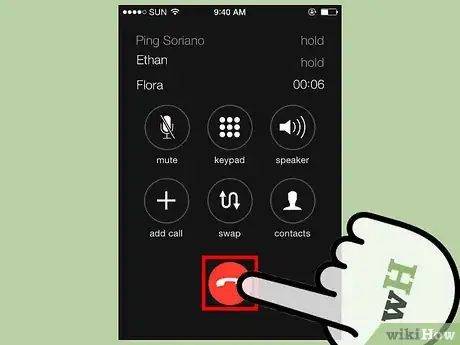
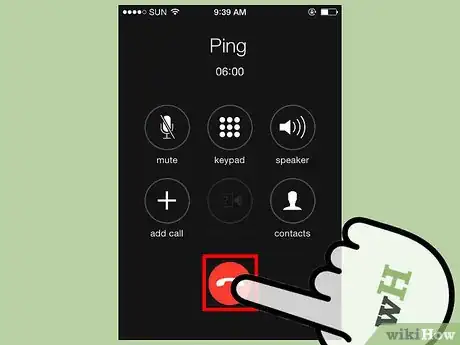
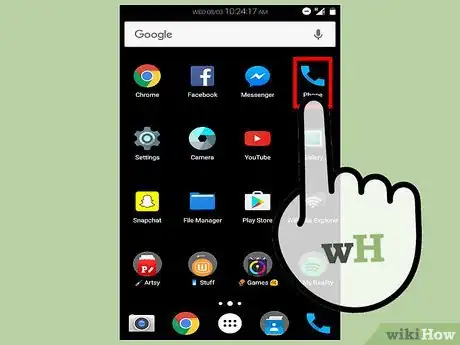
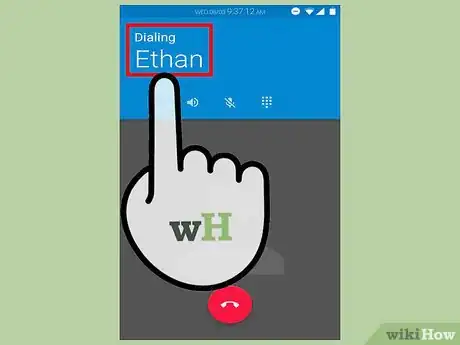
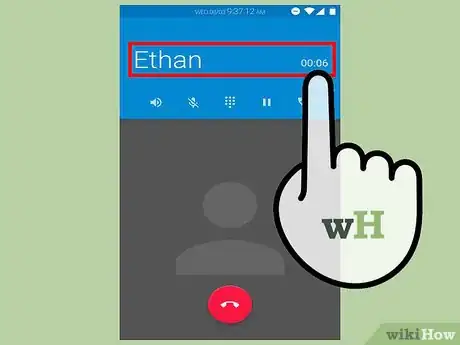
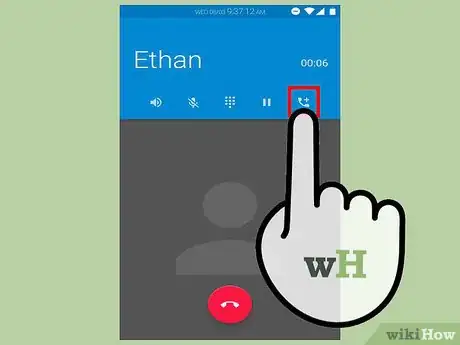
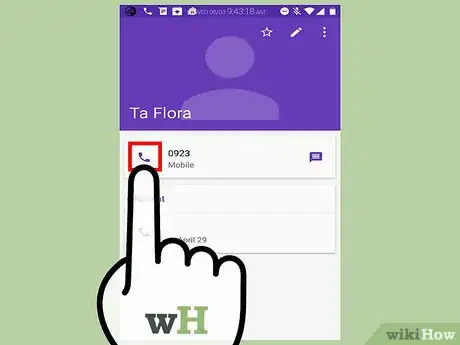
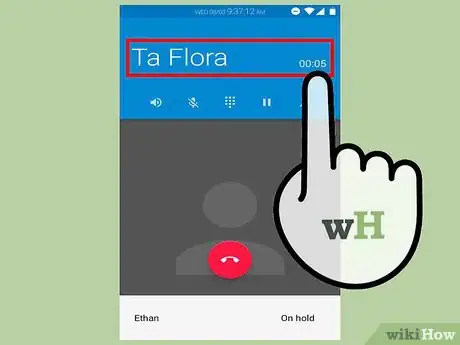
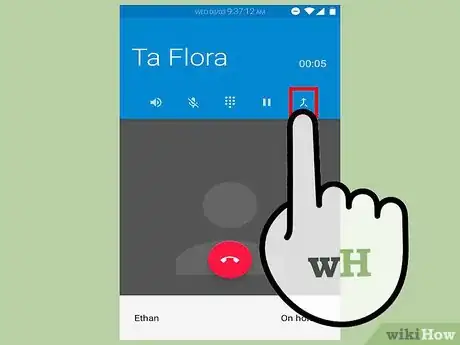
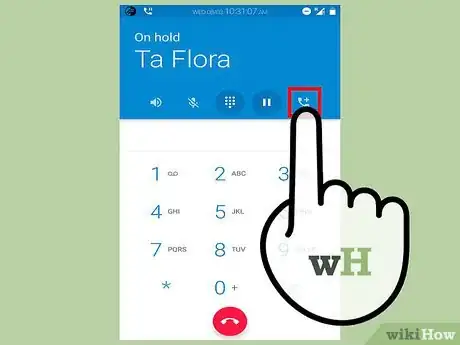
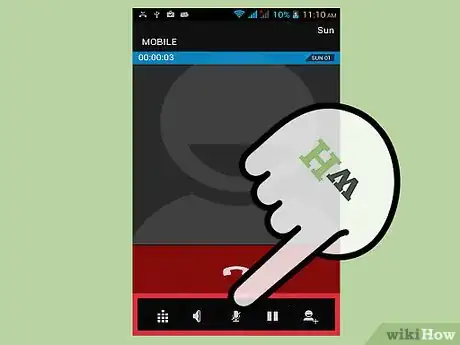
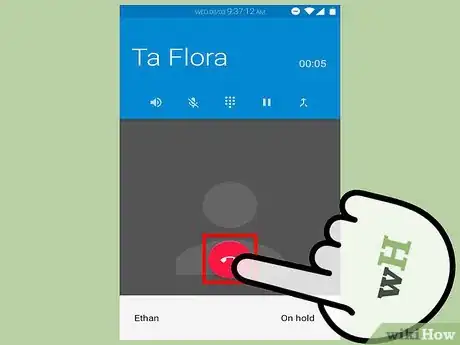

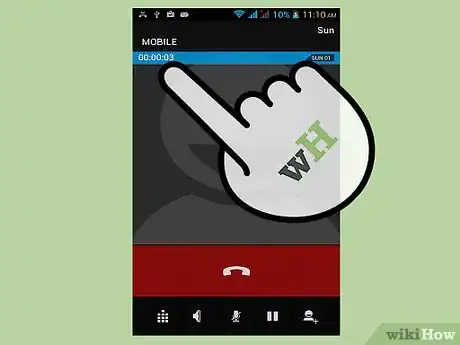


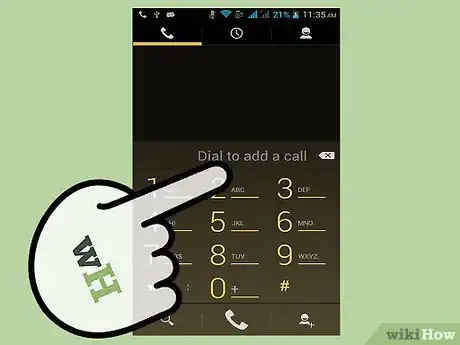
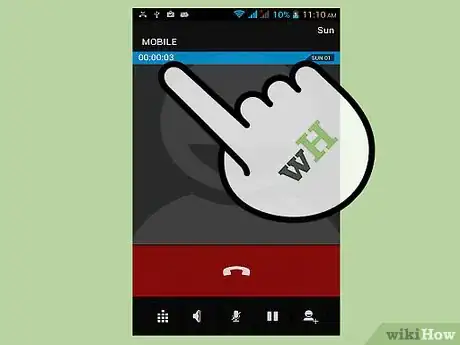

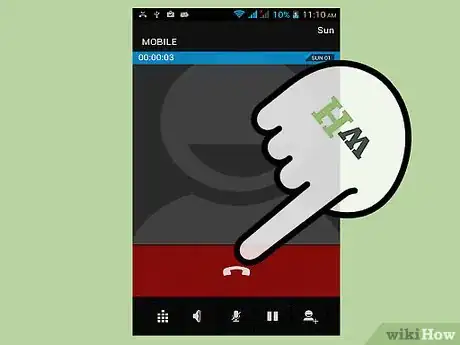
-Step-11.webp)
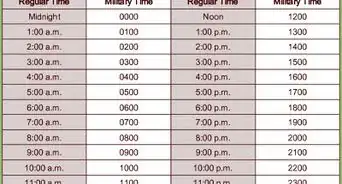
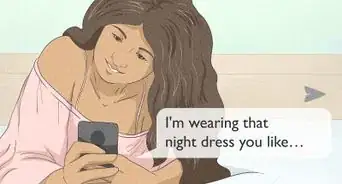

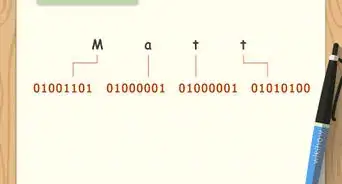

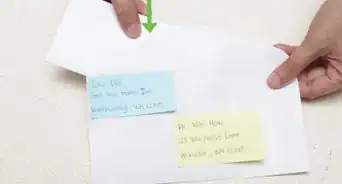
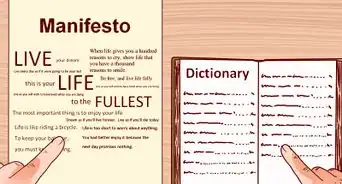
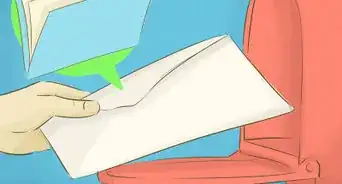
-Step-8-Version-4.webp)
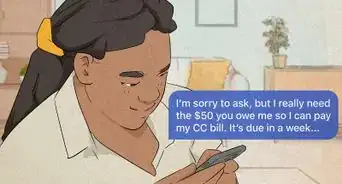


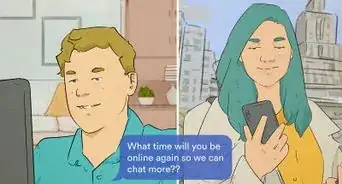
-Step-11.webp)
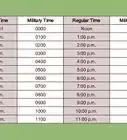



wikiHow's Content Management Team revisa cuidadosamente el trabajo de nuestro personal editorial para asegurar que cada artículo cumpla con nuestros altos estándares de calidad. Este artículo ha sido visto 185 495 veces.